PS怎么弧形贴图
1、首先我们打开我们要粘贴图案的图形。
如图我们在图形中给粉色的柱面型图案添加柱图图案。
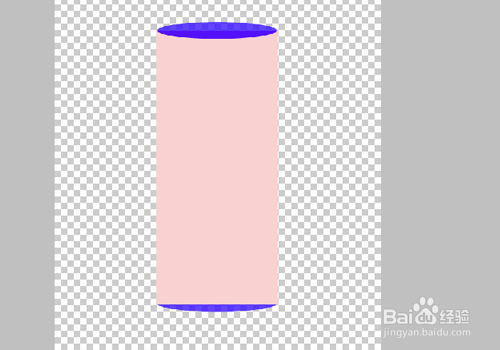
2、然后在软件中打开我们的图形素材。
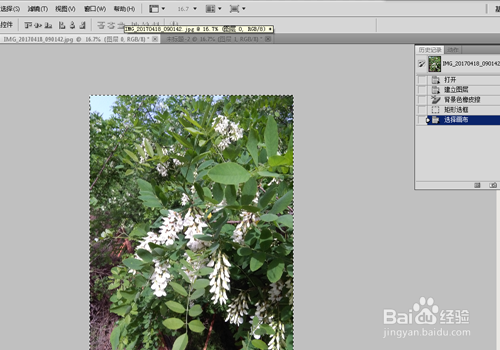
3、复制我们的素材图片到图形中。
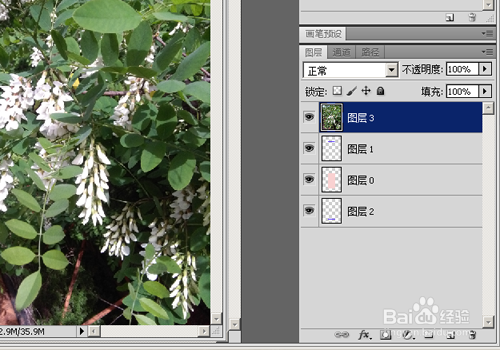
4、然后我们点击滤镜--扭曲--球面化。

5、在球面化中模式设置为水平有限,数量设置为100.然后点击确定。

6、然后我们用缩放工具调整素材图片的大小,调整到合适的柱子大小。


7、然后我们点击编辑--变化--变形。

8、然后调节底端和顶端的分界线为弧形。

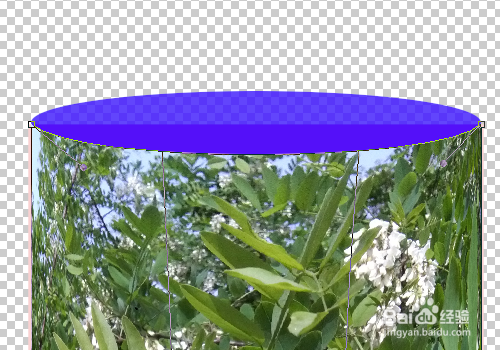
9、完成后点击回车确定并退出。
然后就可以看到我们的图形了。

声明:本网站引用、摘录或转载内容仅供网站访问者交流或参考,不代表本站立场,如存在版权或非法内容,请联系站长删除,联系邮箱:site.kefu@qq.com。
阅读量:187
阅读量:173
阅读量:152
阅读量:35
阅读量:175